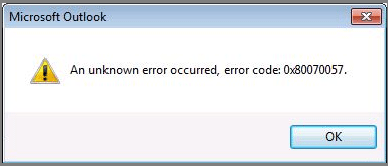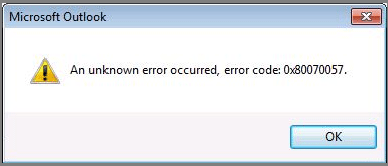Att få felkoder när du kör Windows kan vara ett av de mest irriterande problemen, eftersom orsaken till felet inte alltid är helt klar. Den felkoden kan dock berätta mycket om problemet, och i kombination med sammanhanget där det inträffade hittar du vanligtvis en lösning. Felkod 0x80070057 är vanligtvis ett installations- eller uppdateringsrelaterat problem.
Hur felkod 0x80070057 visas
Felkod 0x80070057 kan visas på en blå skärm av döden eller i ett vitt pop-out-fönster, beroende på hur allvarlig det är. Vanligtvis är det inte lika effektfullt som vissa andra fel som Windows är benägna att stöta på, men det tar ändå lite tid att sluta.
Eftersom felkoden 0x80070057 ofta är relaterad till lagringsproblem, dyker den ofta upp när du försöker installera ett nytt program eller kör en Windows-uppdatering. Det kan också visas när du uppgraderar till Windows 10 från en äldre version av Windows, som Windows 7 eller 8.1.
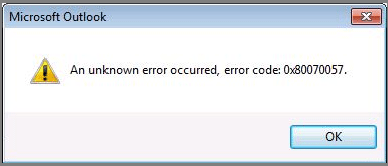
Felkod 0x80070057
Orsak till felkod 0x80070057
Om du får felkod 0x80070057 betyder det att det finns ett problem med din lagringslösning, oavsett om det är en hårddisk eller en SSD . Det kan bero på att du försöker installera något som är för stort för enheten eller kopierar filer till enheten och de har ont om utrymme.
Installation av Windows är också när denna felkod ofta visas. Om din lagringslösning inte har tillräckligt med utrymme eller inte använder rätt filsystem för den version av Windows du installerar, kan felkod 0x80070057 visas. På samma sätt, när du installerar Windows-uppdateringar, om det finns minnesproblem, kan dessa installationer orsaka detta särskilt irriterande fel.
Om din hårddisk är särskilt gammal eller om du har experimenterat med partitioner, är det möjligt att en av partitionerna har blivit skadad. Försök att installera eller kopiera data till någon del av den partitionen kan orsaka fel 0x80070057, eftersom enheten kämpar för att skriva information till den.
Det finns också många fall där den ofarliga felkoden 0x80070057 dyker upp, till exempel när du skapar en ny profil i MS Outlook. Dessutom finns det andra applikationer som verkar vara mer mottagliga för detta fel.
Hur man åtgärdar felkod 0x80070057
Den exakta orsaken till felkoden 0x80070057 är inte alltid klar, men det finns några potentiella korrigeringar du kan prova. De är listade från enklaste till mer djupgående och tidskrävande, så även om de första alternativen verkar lite grundläggande eller om du inte tror att de kommer att fungera, bör du ändå ge dem en chans steg för steg. Om någon av de tidigare korrigeringarna lyckas kan du spara mycket tid.
Efter att ha provat var och en av dessa korrigeringar, försök att utföra den uppgift som du först såg felet visas för. Om det inte visas längre har felet åtgärdats! Om det dyker upp igen, fortsätt att gå framåt med följande korrigeringar.
1. Bekräfta att datum och tid är korrekta
Detta kan verka dumt, men det finns många problem som kan orsakas av att systemets datum och tid inte synkroniseras korrekt med den verkliga världen, och felkoden 0x80070057 är ett av dem. Du kan kontrollera denna information i Windows 7, 8.1 och 10 genom att välja datum eller tid i det nedre högra hörnet. Om tiden inte är synkroniserad, sök efter alternativet "Ändra tid" i Windows sökfält, välj motsvarande resultat och gör sedan de nödvändiga ändringarna för att korrigera dina datum- eller tidsinställningar.
Om den underliggande lagringshårdvaran du kör har en del skadade data, skadade partitioner eller felaktig maskinvara, kan Windows Check Disk eller Chkdsk-verktyget hjälpa till att hitta och fixa dem.
3. Frigör utrymme på enheten

Frigör utrymme på enheten
Kanske är din enhet bara full och du behöver frigöra lite hårddiskutrymme. Du kan kontrollera kapaciteten på din primära enhet genom att gå till Den här datorn eller datorn , beroende på din version av Windows. Se: Några tips för att frigöra Windows 10-hårddiskutrymme för mer information.
4. Kör verktyg mot skadlig programvara
Det är möjligt att ett virus eller annan skadlig kod orsakar detta irriterande fel. Kör din favoritlösning mot skadlig programvara och utför en djupsökning. Kör det i felsäkert läge om du vill ha ett mer omfattande test. Om du inte har en antiviruslösning på din dator just nu, finns det massor av pålitliga gratis antivirusprogram tillgängliga .
5. Kör Windows Update
Det är möjligt att problemet med Windows-installationen har åtgärdats av en ny version av operativsystemet. Kör Windows Update, vänta tills nedladdningen och installationen är klar, starta sedan om systemet vid behov.
6. Prova verktyget System Update Readiness
Om du kör Windows 7 och stöter på felkoden 0x80070057 när du försöker uppdatera Windows, kanske ditt system inte är redo för uppdateringen av någon anledning. Kanske behöver den en mellanliggande uppdatering först. Oavsett orsak, ladda ner verktyget System Update Readiness från Microsofts webbplats, installera och kör det sedan. Om ett problem upptäcks kan verktyget guida dig genom hur du åtgärdar det så att du kan fortsätta uppdatera Windows. När du är klar, försök att uppdatera igen.
7. Kör DISM
Om du kör Windows 8.1 eller 10 och stöter på det här felet när du försöker uppdatera Windows, måste du istället använda verktyget Deployment Image Servicing and Management (DISM).
För att köra DISM, öppna Kommandotolken med administratörsrättigheter, skriv in kommandot nedan och tryck sedan på Retur :
DISM.exe /Online /Cleanup-image /Restorehealth
Detta kommer att ladda ner de nödvändiga filerna för att åtgärda eventuella uppdateringsfel. När du är klar anger du följande kommando och trycker på Enter :
sfc /scannow
När du är klar, försök att köra Windows Update igen.
8. Åtgärda grupprincipstörningar
Detta är inte fallet för alla, men när Windows 10 släpptes var många användare upprörda över Microsofts arkaiska Windows Update-system.
Windows 10-hemanvändare är till stor del bundna till detta system, men Windows 10 Pro-användare har möjlighet att ändra grupprincipinställningar för att inaktivera systemuppdateringar.
Men att störa denna policy kan vara orsaken till problem med Windows Update-processen.
Tryck på Win+R för att öppna dialogrutan Kör . Skriv gpedit.msc och tryck på Retur. Följ nu den här sökvägen Datorkonfiguration > Administrativa mallar > Windows-komponenter > Windows Update > Konfigurera automatiska uppdateringar > Ej konfigurerad .
Starta om systemet och förhoppningsvis kommer uppdateringen att slutföras.
9. Återställ Windows Update-förrådet
Ibland kan användare återställa Windows Update-förvaret för att lösa problemet. Detta är en något lång process och kommer inte att behandlas i detalj i den här artikeln.
Quantrimang.com kommer dock att peka dig till Microsofts supportdokument som beskriver hela processen, så att du kan försöka åtgärda detta problem med företagets officiella information.
https://docs.microsoft.com/en-us/windows/deployment/update/windows-update-resources
10. Använd Windows Update Felsökare
Osäker på hur väl Windows Update Troubleshooter fungerar för det här felet, eftersom det kan påverkas direkt av grupppolicyer och andra systeminställningar.
Men om du fortfarande inte kan slutföra uppdateringen kan det vara värt att ladda ner och prova det här verktyget.
Ladda ner Windows Update Felsökare . När du har laddat ned kör du felsökaren.
Välj Windows Update , välj sedan Avancerat och välj sedan Kör som administratör . Detta kommer att köra felsökaren med administratörsrättigheter och kommer att kunna hitta och lösa fler problem. Klicka på Nästa.
Felsökaren genomsöker automatiskt systemet efter problem som påverkar Windows Update. Om några problem upptäcks kommer felsökaren automatiskt att försöka åtgärda dem, om du inte avmarkerar rutan för automatisk fix.
11. Försök med systemåterställning (systemåterställning)
Systemåterställning kan ta din dator tillbaka till en tidpunkt innan problemet uppstod, vilket återställer allt som har förändrats sedan dess. Detta kan göra att du förlorar inställningar, appar etc. så var redo för det om du följer den här korrigeringen.
Innan du försöker det här steget, se till att säkerhetskopiera all viktig information på enheten, eftersom en systemåterställning kan förlora den informationen om du väljer ett datum som är för långt borta.

Återställ systemet
Om systemåterställning inte hjälper kan du behöva fabriksåterställa din dator. Windows har några bra inbyggda verktyg för det. Följ bara stegen för din specifika version av Windows och ditt system kommer att vara igång igen nu.
Se till att säkerhetskopiera allt som är viktigt för dig innan du börjar återställa ditt system, eftersom du kan förlora allt om du inte är försiktig.
13. Formatera med en ny partition
Om återställning av systemet inte löser problemet, är det enda andra alternativet som är tillgängligt för dig med den befintliga enheten att ta bort alla partitioner och utföra en återställning ( formatera hårddisken), sedan installera om Windows.
14. Köp en ny enhet
Om allt annat misslyckas kan du alltid köpa en ny enhet . Det rekommenderas att använda en SSD för startenheten för bästa prestanda, men vilken hårddisk som helst kommer att göra jobbet. Flytta dina filer till den nya enheten och kör igen. Referens: 6 bästa SSD-hårddiskar för Windows-datorer .
Specifika meddelanden relaterade till felkod 0x80070057 och hur man åtgärdar dem
När felkod 0x80070057 kommer med en specifik beskrivning kan en av de specifika lösningarna nedan hjälpa dig att lösa problemet.
1. Vi försöker igen senare
Efter Jubileumsuppdateringen stötte vissa Windows 10-användare på följande Windows Update-felmeddelande:
There were some problems installing updates, but we'll try again later. If you keep seeing this and want to search the web or contact support for information, this may help – (0x80070057).
Det finns några saker du kan försöka lösa detta problem.
Byt namn på mappen SoftwareDistribution
Tryck på Win + R för att öppna dialogrutan Kör , skriv sedan %SystemRoot% och tryck på Retur. Rulla ner för att hitta mappen SoftwareDistribution . Byt namn på den här mappen till SoftwareDistributon.old. Starta nu om datorn och försök att uppdatera.
Ändra Windows-registret
Om ovanstående inte fungerar kan du göra ändringar i Windows-registret. Tryck på Win + R för att öppna dialogrutan Kör , skriv sedan regedit och tryck på Retur.
Se till att följande registerposter matchar dina egna:
[HKEY_LOCAL_MACHINE\SOFTWARE\Microsoft\WindowsUpdate\UX] "IsConvergedUpdateStackEnabled"=dword:00000000
[HKEY_LOCAL_MACHINE\SOFTWARE\Microsoft\WindowsUpdate\UX\Settings] "UxOption"=dword:00000000
Gör ändringar vid behov, starta sedan om systemet och prova uppgraderingen.
2. Parametern är felaktig
I det här fallet startar säkerhetskopieringsprocessen med den tillgängliga Windows-tjänsten. Processen misslyckas, vilket genererar meddelandet:
An internal error has occurred: The parameter is incorrect: (0x80070057)
Tryck på Win+R för att öppna dialogrutan Kör . Skriv regedit och tryck på Enter. Hitta nu följande registernyckel:
HKEY_LOCAL_MACHINE\SOFTWARE\Policies\Microsoft\SystemCertificates
Högerklicka på Systemcertifikat och skapa Nytt > DWORD (32-bitars) värde . Ange namnet CopyFileBufferedSynchronousIo och ställ in värdet till 1 . Klicka på OK och starta sedan om systemet. Din säkerhetskopiering kommer nu att vara klar!
Gå till Kontrollpanelen > Klocka, språk och region . I Region väljer du Ändra datum-, tid- eller nummerformat . En ny panel öppnas. Välj Ytterligare inställningar . Se till att det finns en prick bredvid alternativet Decimalsymbol och tryck sedan på Verkställ > OK .
Lycka till!
Se några fler artiklar nedan: